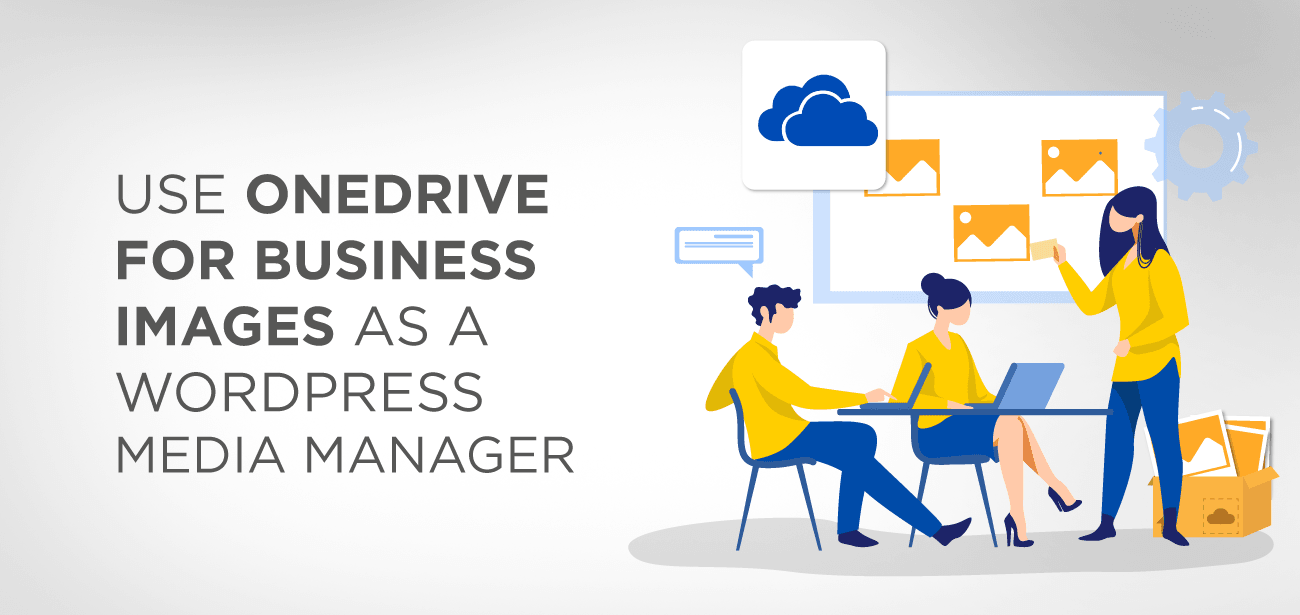يؤدي الاحتفاظ بملفات الوسائط الكبيرة على موقع WordPress الخاص بك إلى إبطاء موقع الويب. في كل مرة يحاول الزائر تحميل ملف الوسائط هذا ، يستغرق الأمر بعض الوقت لجلب البيانات من الخادم. نظرًا لوقت الجلب ، فأنت ترغب في تخزين ملفات الوسائط الكبيرة لموقع WordPress على خادم آخر ، أو التخزين السحابي - بدلاً من تخزينها على الخادم الخاص بك. للتخزين عن بعد لملفات الوسائط الكثير من الفوائد بخلاف السرعة. يأتي بسعر منخفض وهو أكثر ملاءمة لتخزين البيانات. هذه العوامل تعزز أداء موقع الويب الخاص بك.
أفضل جزء في موقع WordPress هو أنه يمكنك تخزين بياناتك على خادم آخر وربطها بالموقع. هذه المقالة عبارة عن دليل لتوصيل مكتبة وسائط WordPress الخاصة بك بموفر تخزين سحابي محدد - OneDrive. يوفر مزامنة فورية ثنائية الاتجاه لجميع وسائط OneDrive Business و WordPress - مما يعني أن التغييرات في أحد المدخلات يتم تحديثها تلقائيًا في البوابة الأخرى.
باستخدام OneDrive ، لن يتم استبدال مكتبة وسائط WordPress القياسية. بدلاً من ذلك ، ستضيف ميزة جديدة ستجعل ملفات OneDrive متاحة فقط عند الحاجة بينما يمكنك الوصول إلى مكتبة وسائط WordPress القياسية.
- WP Media Folder
- تكامل OneDrive Business Media مع محتوى WordPress
- قم باستيراد OneDrive Business Media في WP Media Folder
- إدارة ملفات ومجلدات OneDrive Business من WordPress
- OneDrive Business Media و Gutenberg Blocks تكامل
- إنشاء معرض صور WordPress
- كيف يعمل OneDrive Business - اتصال WordPress؟
- متطلبات اتصال WordPress- OneDrive
- الخطوة 1: 1. قم بتثبيت WP Media Folder + Add-on
- الخطوة 2: إنشاء مفتاح واجهة برمجة تطبيقات عميل OneDrive
- الخطوة 3: إضافة مفتاح API إلى إعدادات Plugin WordPress
- الخطوة 4: الاتصال بـ OneDrive في WordPress
- الخطوة 5: الوصول إلى OneDrive
- الايجابيات
- سلبيات
- استنتاج
WP Media Folder
نحن نحب WordPress لمجموعة كبيرة من plugin التي يقدمها لأغراض مختلفة. WP Media Folder مكونًا plugin رائعًا لدمج WordPress مع OneDrive. يجعل هذا plugin من السهل جدًا إدارة ملفات الوسائط على موقعك - وبالتالي ، يوفر لك الكثير من الوقت. باستخدام هذا plugin ، يمكنك إدارة ملفات الوسائط في مجلدات وملفات مختلفة ، بسهولة بالغة - بسحب وإفلات بسيط. يتوافق plugin WP Media Folder مع العديد من plugin الأخرى ولديه خيار الاتصال السحابي (Google Drive / Dropbox / OneDrive / Amazon S3) أيضًا. إليك كيفية مزامنة مكتبة وسائط WordPress الخاصة بك مع OneDrive باستخدام plugin .
تكامل OneDrive Business Media مع محتوى WordPress
بمساعدة WP Media Folder مع OneDrive Business ، ستتمكن من إدارة ملفات OneDrive بسهولة ، تمامًا مثل إدارة الوسائط الأخرى من مكتبة WordPress الخاصة بك. يمكنك استيراد ملفات فردية بالإضافة إلى ملفات متعددة إلى موقعك.
قم باستيراد OneDrive Business Media في WP Media Folder
يسمح لك plugin WP Media باستيراد وسائط OneDrive إلى WordPress Media Manager. يمكن استيراد هذه الوسائط في مجلد وسائط محدد. يمكنك إنشاء مجلدات فرعية لتنظيم الملفات بطريقة أفضل.
إدارة ملفات ومجلدات OneDrive Business من WordPress
بمساعدة plugin ، يمكنك تنفيذ جميع إجراءات مكتبة الوسائط الرئيسية التي تريدها. وتشمل هذه:
- يمكنك إنشاء الوسائط وحذفها وإعادة تسميتها ونقلها من OneDrive Business واستخدامها في WordPress. والعكس صحيح.
- اطلب وسائط OneDrive Business في مدير وسائط WordPress
- حدد ملفات متعددة على وسائط OneDrive Business لتنفيذ إجراءات مجمعة
OneDrive Business Media و Gutenberg Blocks تكامل
يتم تحميل plugin OneDrive Business WordPress بمحرر Gutenberg. يمكنك استخدام وسائط OneDrive Business كمدير وسائط افتراضي.
إنشاء معرض صور WordPress
يمكنك إنشاء معارض صور من الصور السحابية الخاصة بك بمساعدة تكامل OneDrive Business. يتضمن كتلة معرض Gutenberg ، وهو عبارة عن إدارة معرض محرر كلاسيكي.
كيف يعمل OneDrive Business - اتصال WordPress؟
هذا دليل خطوة بخطوة لاتصال WordPress-OneDrive:
متطلبات اتصال WordPress- OneDrive
لتوصيل موقع WordPress الخاص بك بـ OneDrive ، تحتاج إلى ما يلي:
- حساب OneDrive - إليك كيفية إنشاء حساب. يمنحك OneDrive مساحة تخزين تصل إلى 5 غيغابايت مجانًا للسنة الأولى.
- A plugin تساعدك على التواصل مكتبة الوسائط مع ون درايف. في هذه المقالة ، سنستخدم plugin WP Media Folder .
- إذا كنت ترغب في الحصول على حزمة كل من plugin الأساسي والملحق OneDrive ، فهناك خطة Plugin + الملحق ، والتي تكلف 59 دولارًا.
الخطوة 1: 1. قم بتثبيت WP Media Folder + Add-on
أولاً ، قم بتثبيت وتفعيل plugin WP Media Folder .
بمجرد تنشيطه ، انتقل إلى معالج الإعداد للحصول على جميع الأساسيات.
بعد الانتهاء من العملية ، انتقل إلى علامة تبويب الوسائط العادية في لوحة معلومات WordPress الخاصة بك ، ويمكنك رؤية واجهة المجلد الجديد ، مثل هذا:
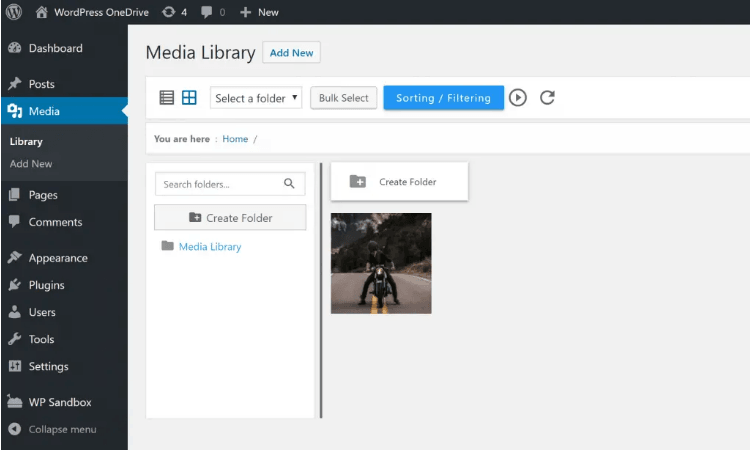
بعد ذلك ، قم بتثبيت وتفعيل plugin WP Media Folder Addon :
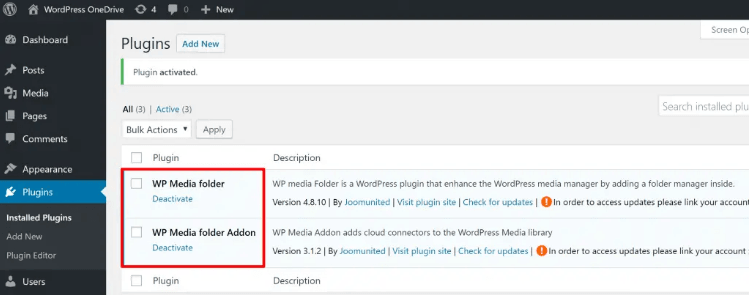
الخطوة 2: إنشاء مفتاح واجهة برمجة تطبيقات عميل OneDrive
بعد ذلك ، تحتاج إلى إنشاء مفتاح OneDrive API الخاص بك. سيسمح لك هذا المفتاح بربط موقع WordPress الخاص بك بحساب OneDrive.
لإنشاء هذا المفتاح ، قم بإنشاء تطبيق Microsoft Azure. لا تخف. قد يبدو الأمر معقدًا ، لكنه ليس كذلك.
لإنشاء التطبيق ، انقر هنا لتسجيل الدخول إلى Azure بنفس بيانات الاعتماد التي تستخدمها في OneDrive. بعد تسجيل الدخول ، ستنتقل إلى قسم تسجيلات التطبيق . انقر فوق زر تسجيل جديد :
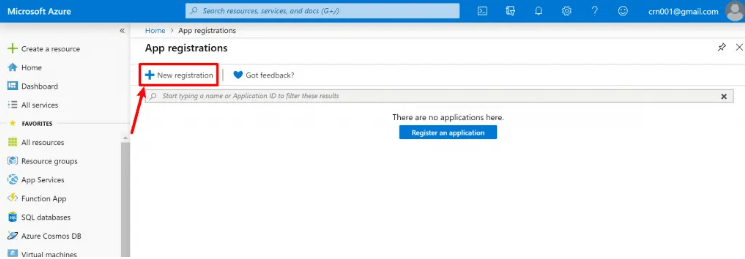
أعطه اسمًا ، مثل " WP Media Folder " أو نحو ذلك.
نظرًا لأنك تتعامل مع حساب OneDrive للأعمال ، أدخل عنوان URL إلى لوحة تحكم مسؤول WordPress في Redirect URI ، على سبيل المثال ، https://yoursite.com/wp-admin/upload.php
في حالة حساب OneDrive الشخصي ، استخدم هذا الرابط: https://yoursite.com/wp-admin/
لذلك تذكر:
حساب الأعمال - https://yoursite.com/wp-admin/upload.php
الحساب الشخصي - https://yoursite.com/wp-admin/
ثم انقر فوق الزر " تسجيل" :
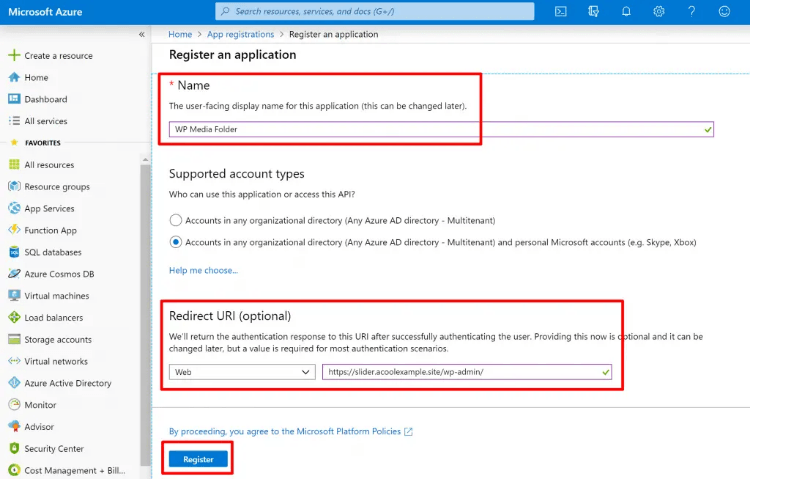
يمكنك رؤية لوحة معلومات التطبيق بعد تسجيل تطبيق Microsoft الخاص بك.
الآن ، في لوحة المعلومات هذه ، انقر فوق " الشهادات والأسرار " ثم انقر فوق + سر عميل جديد :
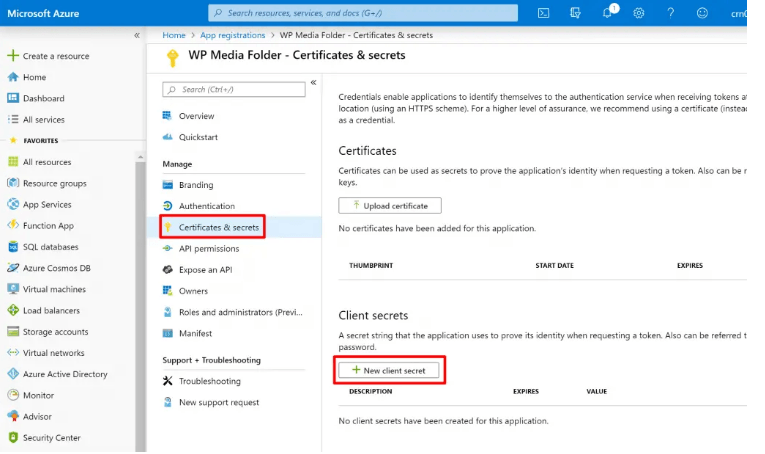
ستظهر نافذة ، أدخل وصفًا ،> انتقل إلى انتهاء الصلاحية وحدد أبدًا. ثم انقر فوق "إضافة"
احتفظ بهذه الصفحة في متناول يدك لأنك ستحتاج إليها في الخطوات التالية.

الخطوة 3: إضافة مفتاح API إلى إعدادات Plugin WordPress
الآن ، ارجع إلى لوحة معلومات WordPress الخاصة بك وتوجه إلى الإعدادات> WP Media Folder . انشر السحابة > وحدد OneDrive.
انسخ المفتاح السري الذي قمت بإنشائه في الخطوة السابقة ، والصقه في OneDrive Client Secret في إعدادات plugin
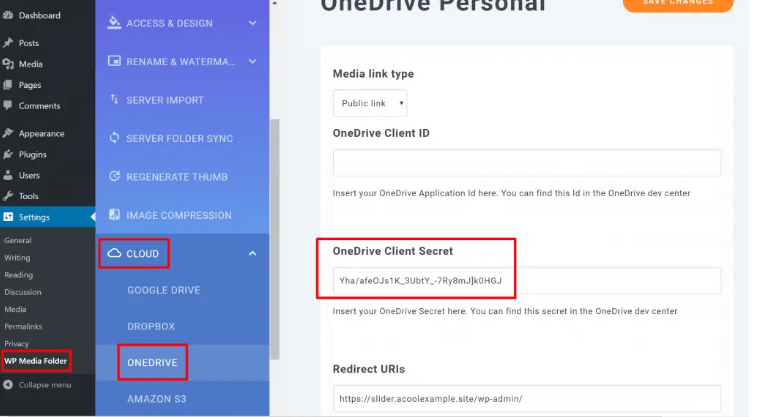
بعد ذلك ، ستحتاج إلى إعطاء معرف عميل OneDrive . يمكن العثور على معرف OneDrive هذا في حساب Azure الخاص بك ، في علامة التبويب نظرة عامة :
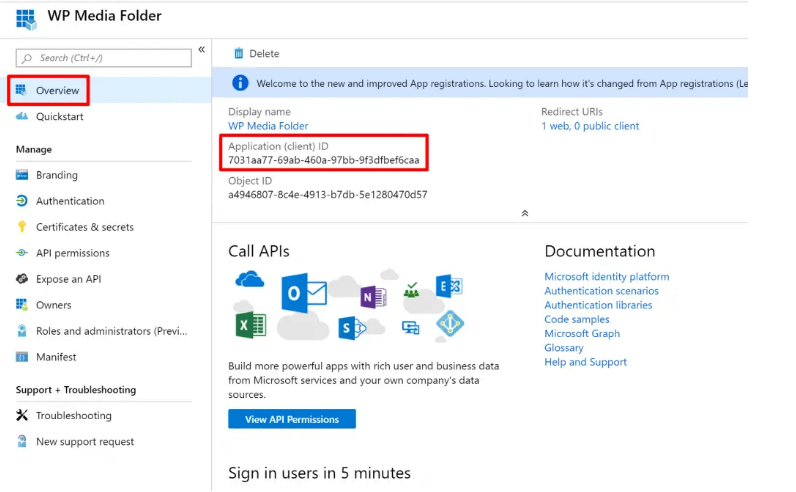
بعد إضافة كلاهما إلى لوحة تحكم WordPress الخاصة بك ، لا تنس حفظ التغيير:
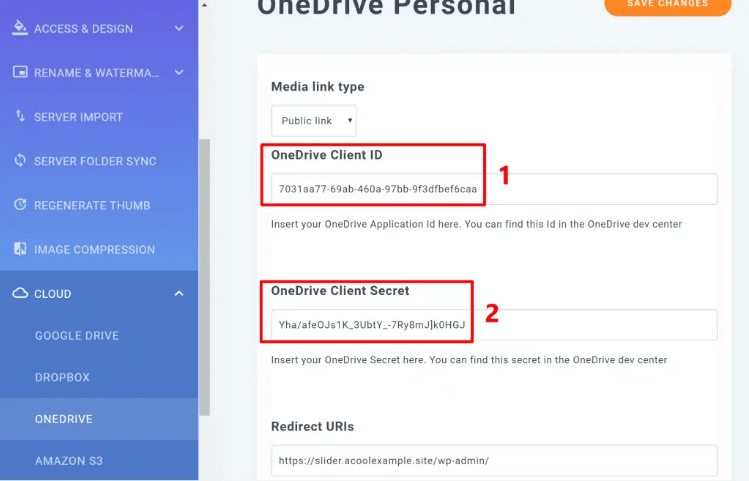
الخطوة 4: الاتصال بـ OneDrive في WordPress
بعد حفظ التغييرات ، انقر فوق الزر الجديد Connect OneDrive في إعدادات لوحة معلومات WordPress:
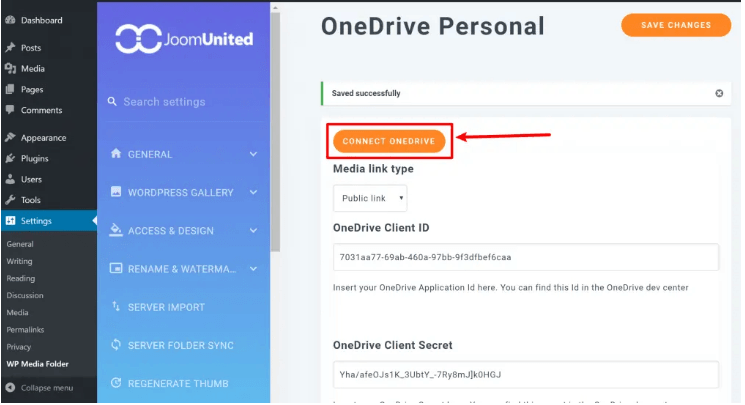
سينقلك هذا إلى شاشة مصادقة OneDrive . انطلق واقبل جميع الأذونات التي يطلبها التطبيق:
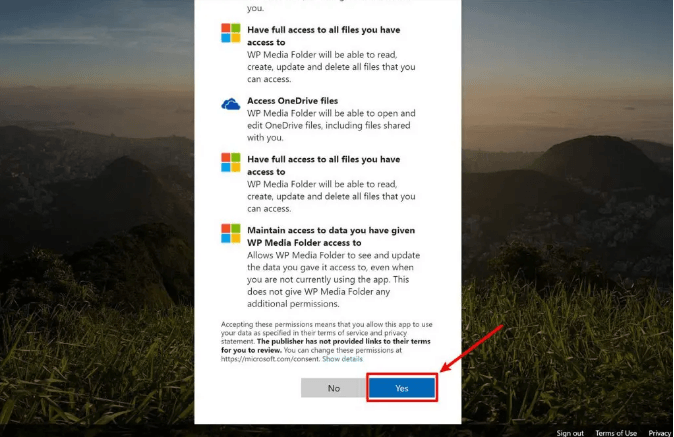
وفيولا !!! انها التفاف!!
الخطوة 5: الوصول إلى OneDrive
الآن ، سترى خيار OneDrive جديدًا عندما تنتقل إلى مكتبة الوسائط الخاصة بك. يمكنك الوصول إلى OneDrive هذا جنبًا إلى جنب مع مكتبة الوسائط العادية الخاصة بك.
يمكنك إنشاء مجلدات حسب رغبتك وتفضيلك لتنظيم الملفات. تمامًا كما تفعل في واجهة WP Media Folder العادية:
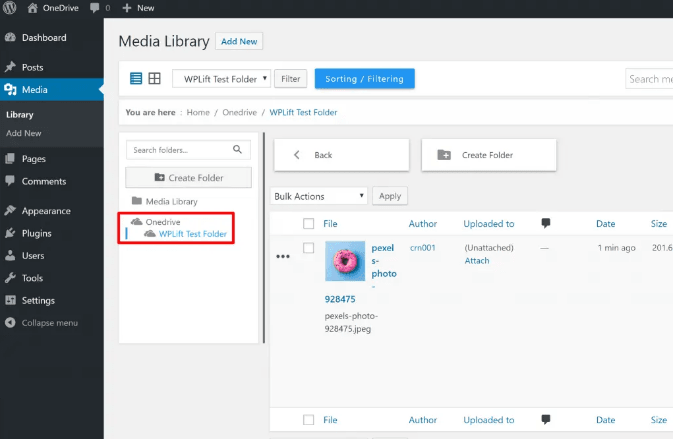
سيقوم WP Media Folder بإنشاء مجلد جديد لموقع WordPress الخاص بك في حساب OneDrive الخاص بك. إذا كنت ترغب في إنشاء مجلدات أخرى في لوحة تحكم WordPress ، فسيتم إنشاؤها داخل المجلد الرئيسي. أيضًا ، سيقوم plugin WP Media فقط بمزامنة الملفات الموجودة داخل هذا المجلد. لن يتم انتقاء الملفات الأخرى الموجودة في حساب OneDrive الخاص بك:
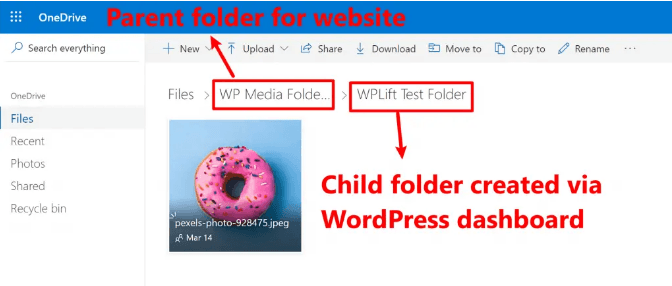
في حالة تعذر رؤية الملفات ، انقر بزر الماوس الأيمن فوق خيار OneDrive في لوحة معلومات WordPress الخاصة بك. وقم بتشغيل المزامنة الكاملة:
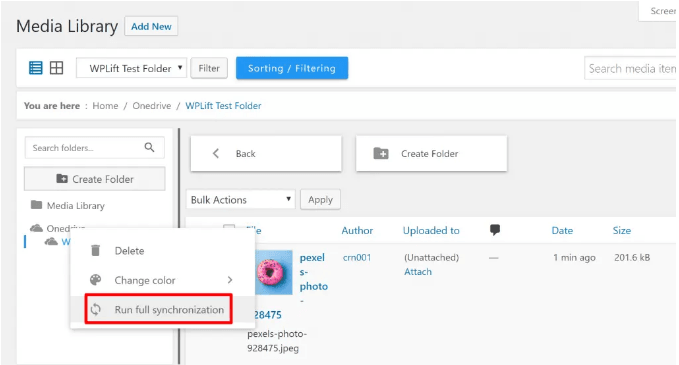
يمكن أيضًا الوصول إلى ملفات OneDrive الخاصة بك أثناء العمل على جزء واحد من المحتوى. لالسابقين amp جنيه، هل يمكن تصفح ون درايف لاستيراد صورة من حساب ون درايف الخاص بك:
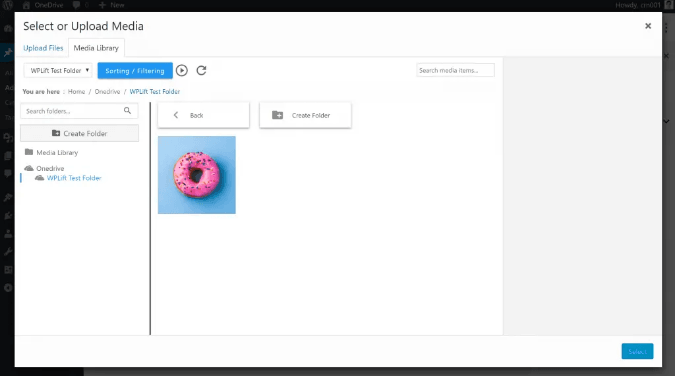
أثناء استيراد المحتوى الفردي بشكل منفصل ، سيتم تحميله من خوادم OneDrive وليس من خادم موقع WordPress الخاص بك.
يمكنك أيضًا استخدام وظائف المعرض المضمنة في WP Media Folder ، وإنشاء معارض مباشرة من الصور الموجودة على OneDrive. بمساعدة كتلة WP Media Folder يمكنك تحديد صور متعددة تريد استخدامها من OneDrive:
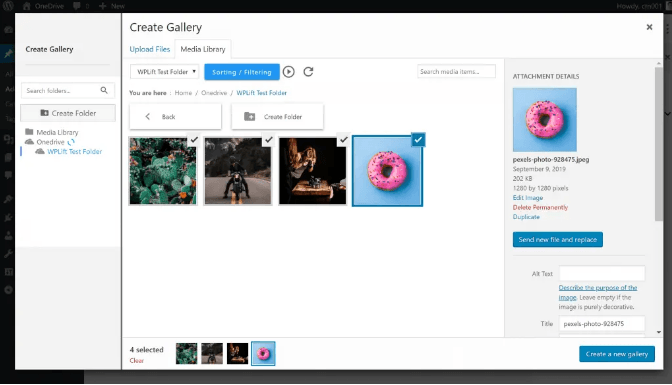
الايجابيات
- يقوم OneDrive Business بمزامنة معرض الصور مع OneDrive تلقائيًا.
- يتم عرض كل صورة مع وصف على OneDrive
- يمكنك تنزيل ملف برمز وحجم ، عن طريق إنشاء ارتباط ، من OneDrive
- يمكن عرض الصور ضمن محتوى المنشور
- يمكن استخدام prettyPhoto jQuery لتأثير Lightbox
- متوافق مع منصة Azure السحابية
سلبيات
- قد يتعطل هذا plugin في بعض الأحيان لأنه لم يتم اختباره باستخدام أحدث إصدار من WordPress.
- أثناء بدء تشغيل plugin ، قد يستغرق الأمر بعض الوقت ، وقد تظهر أيضًا بعض المشكلات الفنية أثناء بدء هذا plugin .
- نظرًا لأن Microsoft لا تدعم Live connect API ؛ وبالتالي ، قد لا يعمل هذا plugin بعض الأحيان. ويجب عليك تنشيطه مرارًا وتكرارًا.
استنتاج
توصيتنا لبناء اتصال بين موقع WordPress و OneDrive هي plugin WP Media Folder . يوفر حل تكامل OneDrive لإدارة وتنظيم الصور الخاصة بك. يمكنك أيضًا الاستفادة من التكامل السحابي مثل Dropbox و PDF Embedder وخدمة Amazon Web و Google Drive و One Drive Business إلى جانب العديد من الميزات الأخرى.
يسمح لك WP Media Folder بالاتصال بمكتبة وسائط WordPress ومزامنتها مع حسابات Microsoft OneDrive Business. بمساعدة هذا الملحق plugin ، يمكنك الحصول على مزامنة ثنائية الاتجاه بين وسائط OneDrive Business و WordPress. كما أنه يمكّنك من استيراد الوسائط وإدارتها بسهولة. يمكنك استخدام الوسائط المستوردة في مكتبتك. يأتي تكامل OneDrive Business في نفس الملحق مع Dropbox و Google Drive و Amazon S3 و OneDrive Personal وميزة تضمين PDF سريعة الاستجابة.